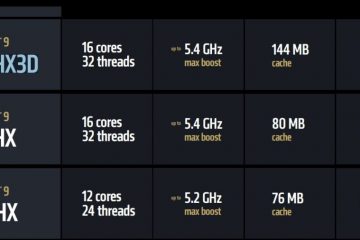Nu vă plac fișierele deschise recent care vă aglomerează meniul Start din Windows 11? Acest tutorial vă arată cum să eliminați fișierele recomandate sau recente din meniul Start Windows 11.
Meniul Start Windows 11 este o schimbare vizuală majoră față de Windows 10. Are trei principale secțiuni: o listă de aplicații fixată personalizabilă, secțiunea Recomandate (sau Fișiere recente) și acces rapid la setările utilizatorului, folderele de sistem și opțiunile de alimentare.
În mod implicit, se afișează secțiunea Recomandate. fișierele, programele și fișierele deschise recent Windows anticipează că ați putea avea nevoie. Deși acest lucru este util în unele cazuri, nu numai că aglomera meniul Start, dar poate fi și o preocupare de confidențialitate. Din fericire, puteți ascunde sau elimina cu ușurință fișierele recente din meniul Start. Acest tutorial vă va ghida prin pași.
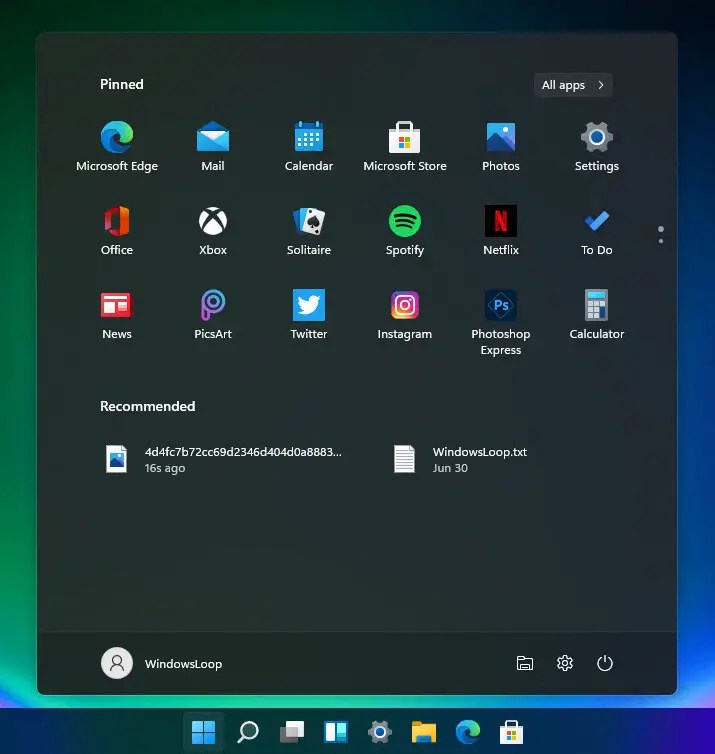
Pași pentru ascunderea sau eliminarea recentelor Fișiere din meniul Start din Windows 11
Urmați pașii de mai jos pentru a elimina fișierele recente din secțiunea „Recomandat” din meniul Start.
Faceți clic dreapta pe butonul meniului Start pe bara de activități. Selectați „Setări“. Accesați pagina „Personalizare“> „Pornire“. Dezactivați DEZACTIVĂȚI puternic> cel Comutatorul „Afișați fișierele recomandate în Start, fișierele recente în File Explorer și elementele din Jump Lists“.Închideți aplicația Setări. De acum înainte, nu veți vedeți fișierele recente în meniul Start.
Pași detaliați (cu capturi de ecran)
Opțiunea de a ascunde fișierele recente sau recomandate se află în aplicația Setări. Deci, deschideți-l făcând clic dreapta pe butonul meniului Start din bara de activități și selectând opțiunea „Setări“.
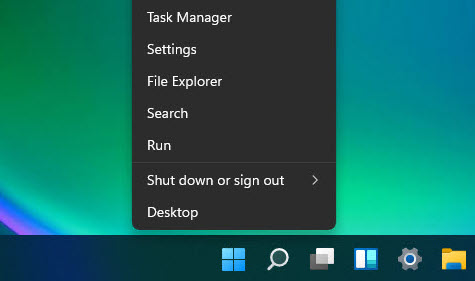
O dată se deschide fereastra Setări, selectați fila „Personalizare” din bara laterală și faceți clic pe Opțiunea „Start” pe pagina din dreapta. Aici găsiți opțiunile pentru a gestiona aspectul și funcționalitatea meniului Start.
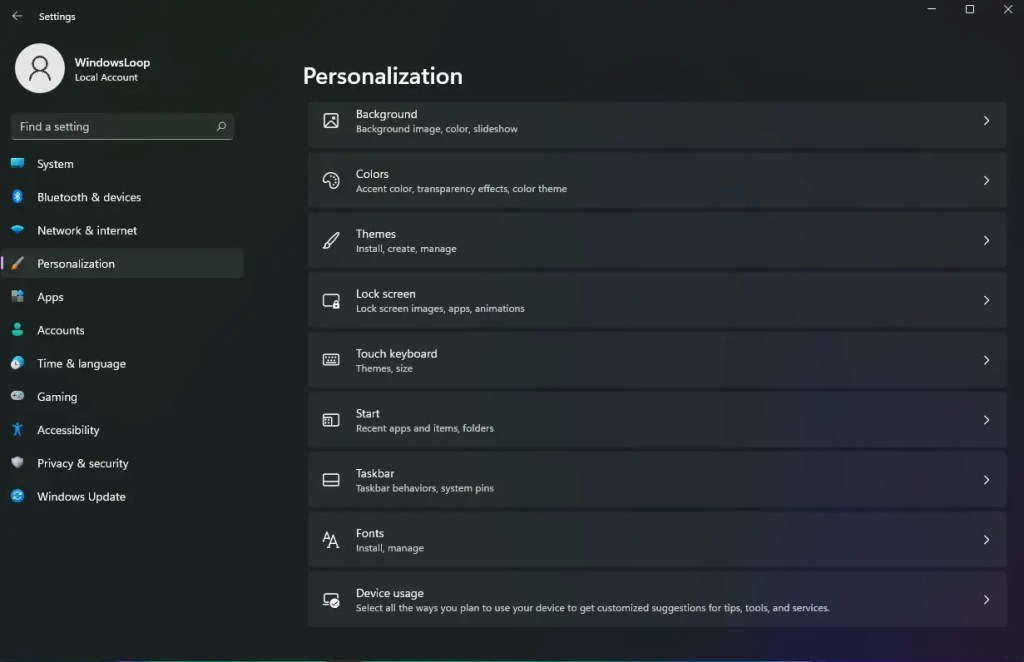
Dezactivați DEZACTIVĂȚI opțiunea „Afișați fișierele recomandate în Start, fișierele recente în File Explorer și elementele în Listele de salt“comutați pe această pagină.
Dezactivarea acestei opțiuni elimină fișierele recente din meniul Start Windows 11, Jump Lists și File Explorer. Puteți vedea modificările imediat. Dacă nu, reporniți computerul.
Bine de știut: Cum să ștergeți și să dezactivați fișierele recente din File Explorer
Preluați controlul asupra listei de fișiere recomandate și recente din meniul Start
În concluzie, dacă nu doriți să vedeți fișierele recomandate și recente în meniul Start, trebuie doar să dezactivați opțiunea „Afișați fișierele recomandate în Start, fișierele recente în File Explorer și elementele din Jump Lists”. Rețineți că, chiar și după dezactivarea acestei opțiuni , secțiunea „Recomandat” va apărea în continuare în meniul Start. Deși nu îl puteți elimina, puteți micșora secțiunea recomandată, permițându-vă să fixați mai multe aplicații în meniul Start. De asemenea, puteți face ca meniul Start să afișeze toate aplicațiile în mod implicit, folosind o aplicație terță parte numită Explorer Patcher.
Dacă aveți întrebări sau aveți nevoie de ajutor, comentați mai jos. Voi fi bucuros să vă ajut.
Actualizare: tutorialul este actualizat pentru a reflecta modificările din Windows 11.